51 Tips dan Trik Windows yang cemerlang setakat ini

- 2085
- 533
- Wendell Shields
Oleh itu, tanpa maklumat yang tidak berguna lagi, di sini akan senarai rahsia Windows 10 untuk anda.
Baca juga: 101 cara komputer tersembunyi terbaik yang belum anda ketahui
Isi kandungan
- Anda boleh membuka komputer saya dengan menekan kekunci Windows + e
- Gunakan pintasan papan kekunci Windows 10 baru
- Ketahui aplikasi mana yang memakan lebih banyak ruang dengan Sense Penyimpanan Windows 10
- Tekan kekunci Windows + Printscreen, dan tangkapan skrin akan disimpan secara automatik di PC anda
- Sembunyikan folder sepenuhnya dengan arahan arahan
- Lumpuhkan akses ke port USB, supaya tidak ada yang dapat mencuri data melalui USB dari PC anda
- Untuk membuka item ke -3 pada bar tugas, tekan kekunci Windows + 3 dan sebagainya ..
- Untuk menyerlahkan dan memberi tumpuan kepada barangan bar tugas menggunakan kunci windows + t
- Juga jika anda mengklik tengah pada mana -mana ikon bar tugas, ia akan membuka tetingkap segar
- Menekan kekunci Windows + Arrow memaksimumkan atau meminimumkan video
- Mengintip aktiviti dalam talian anak anda. Dapatkan laporan e -mel terperinci setiap minggu dari laman webnya yang dikunjungi
- Catat skrin anda dengan menekan Windows Key + G dan Memulakan Bar Permainan
- Kalkulator Windows 10 anda boleh melakukan lebih banyak daripada pengiraan mudah
- Baca laman web gangguan percuma dengan pandangan bacaan di microsoft edge
- Kongsi pautan web atau tangkapan skrin web di Microsoft Edge
- Gunakan ciri penyemak imbas Edge Ambil untuk memberi penjelasan ke laman web
- Dapatkan Pemberitahuan E -mel dengan Butiran Windows 10
- Untuk cepat mengubah kes (kes atas / kes bawah / ayat) teks dalam Microsoft Word, pilih frasa, kemudian tekan Shift + F3.
- Peribadi-> Mula dan nyahtanda segala-galanya "href ="#to_declutter_start_menu_just_go_to_settings-%3Epersonalisasi-%3estart_and_uncheck_everything "> untuk menu permulaan yang tidak tepat pergi ke Tetapan-> Peribadi
- Untuk mengeluarkan log masuk kata laluan, cari netplwiz di bar tugas Windows 10
- Anda boleh membuat penggera atau menggunakan jam tangan berhenti. Cari penggera cari di carian bar tugas Windows 10
- Untuk melumpuhkan mengintip di Windows 10, hanya matikan semua dalam tetapan privasi
- Simpan sahaja persembahan PowerPoint anda di .PPS bukan .Ppt, fail anda secara automatik bermula dalam mod tayangan slaid sebaik sahaja anda membukanya.
- Sekiranya anda menyimpan fail Excel sebagai .XLSB, ia akan memampatkan saiz sebanyak 75%
- Di Microsoft Excel, untuk menyerlahkan seluruh lajur (menegak), gunakan kawalan + bar ruang, dan untuk menyerlahkan keseluruhan baris (mendatar) Gunakan Shift + Spacebar .
- Klik dua kali di kiri atas mana -mana tetingkap terbuka untuk menutupnya.
- Galakan mana -mana folder ke folder lain
- Lihat Expanded Hantar ke menu dengan menekan Shift semasa mengklik kanan pada sebarang fail
- Cukup cari alat tersembunyi ini di kotak carian Windows 10. Saya yakin anda tidak mengenali separuh daripada mereka
- Cari Perakam Langkah Masalah Cari Di Kotak Carian. Gunakannya untuk merakam aktiviti skrin anda dengan langkah -langkah untuk menghubungi sokongan.
- Cukup jalankan cipher /w: Driveletter: \ foldername dalam command prompt untuk memastikan penghapusan tetap fail yang dipadam dalam folder tersebut
- Anda juga boleh membuka menu Mula dengan menekan Ctrl + ESC
- Anda boleh membuat pintasan papan kekunci untuk membuka sebarang aplikasi
- Anda boleh menggunakan notepad anda sebagai buku harian dengan setem masa automatik
- Anda boleh mengubah folder ke dalam tong kitar semula. Namakan namakan folder sebagai nama folder anda.645FF040-5081-101B-9F08-00AA002F954E
- Buat jalan pintas di Dekstop anda untuk mengunci skrin
- Namakan semula pelbagai fail sekaligus
- Tonton dan nikmati filem Star Wars di sana di tetingkap CMD anda
- Anda boleh menukar kata laluan OS Windows tanpa mengetahui kata laluan semasa
- Tukar item dalam menu hantar ke
- Buat perintah lari untuk mana -mana program hasrat anda
- Jalankan SystemInfo dalam arahan arahan anda dan lihat semua maklumat berguna PC anda
- Pasukan membunuh mana -mana program dengan serta -merta, untuk e.g. untuk membunuh firefox run taskkill /f /im firefox.exe dalam kotak larian
- Sekiranya anda ingin menjalankan program sebagai Pentadbir, tekan Ctrl + Shift + Klik Kanan
- Menekan shift + klik kanan akan memberi pilihan untuk membuka tetingkap arahan arahan di sana
- Buka mod Tuhan di Windows 10 dan akses semua tetapan di satu tempat
- Dayakan kotak semak item dengan mudah memilih dan memadam fail
- Hadkan penggunaan PC akaun pada PC Windows anda
- Sekat laman web tertentu di PC anda
- Lumpuhkan port USB di PC Windows anda, supaya tidak ada yang dapat mencuri data
- Tingkap shutdown secara automatik selepas masa yang dikehendaki
- Lihat kata laluan wifi jika anda terlupa
- Anda boleh membuat keylogger untuk diri sendiri dengan skrip mudah . Perincian
- Buat jalan pintas untuk menutup desktop anda
- Jimat masa dan pergi terus ke tetapan tertentu di Windows 10. Cukup salin dan tampal ini dalam kotak arahan run
Anda boleh buka Komputer saya Dengan menekan kekunci Windows + e
Gunakan pintasan papan kekunci Windows 10 baru
Walaupun Windows 10 adalah versi Windows yang dinaik taraf, banyak pintasan papan kekunci telah dikekalkan dari versi terdahulu, tetapi beberapa pintasan baru yang khusus untuk ciri Windows 10 ditambah.
- Windows + A: Menambah Pusat Tindakan
- Windows + C: Membawa Cortana
- Windows + i: Membawa menu tetapan
- Windows + Ctrl + D: Menambah desktop baru
- Windows + Ctrl + anak panah kiri/kanan: Tukar antara desktop
Ketahui aplikasi mana yang memakan lebih banyak ruang dengan Sense Penyimpanan Windows 10
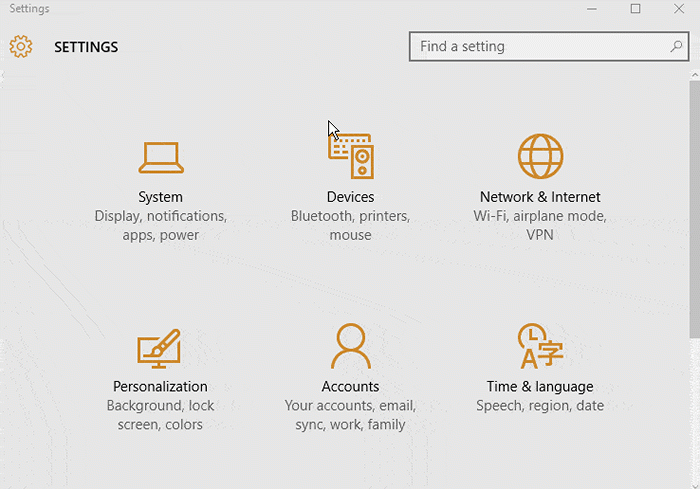
Tekan kekunci Windows + Printscreen , dan tangkapan skrin akan disimpan secara automatik di PC anda
Tangkapan skrin tingkap terbuka semasa anda yang anda lihat dalam monitor anda akan disimpan secara automatik gambar/tangkapan skrin folder sebaik sahaja anda memukul kekunci Windows dan Printscreen Kunci bersama.
Sembunyikan folder sepenuhnya dengan arahan arahan
Untuk menyembunyikan folder, pertama sekali semak imbas ke lokasi di mana folder tinggal.
Sekarang, lakukan shift + Klik kanan dan klik pada tetingkap Prompt Command Open di sini.
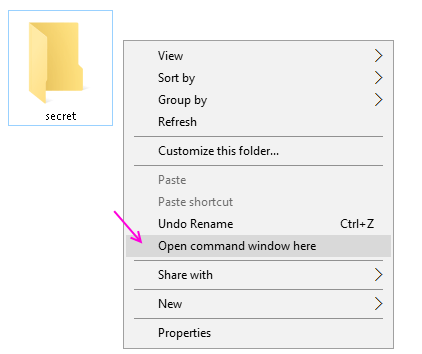 Sekarang, dalam command prompt (cmd) taipkan arahan ini
Sekarang, dalam command prompt (cmd) taipkan arahan ini
Attrib +S +H "Nama Folder"
Seperti soo semasa anda memukul masuk, folder anda akan tersembunyi. Sekarang, tidak ada yang dapat melihat folder tersembunyi ini, hanya dengan menyemak folder dan fail tersembunyi yang tersembunyi di Windows PC.
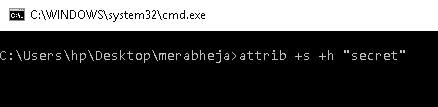 Untuk menunjukkan folder, buka CMD seperti yang disebutkan di atas dan jenis yang diberikan di bawah arahan
Untuk menunjukkan folder, buka CMD seperti yang disebutkan di atas dan jenis yang diberikan di bawah arahan
attrib -s -h "itemname"
Lumpuhkan akses ke port USB, supaya tidak ada yang dapat mencuri data melalui USB dari PC anda
Adakah anda ingin melindungi data anda sehingga tidak ada yang dapat mengeluarkannya dari PC anda melalui pemacu pena, maka inilah langkah -langkah untuk menyekat port USB. Anda boleh kembali apabila anda mahu.
1. Dalam kotak carian carian berjalan. Anda juga boleh tekan kekunci Windows + r. 2. Sekarang, taipkan regedit di dalamnya untuk membuka editor pendaftaran. 3. Sebaik sahaja ia melayari lokasi follwoing yang diberikan pada langkah seterusnya 4. Hkey_local_machine \ System \ CurrentControlset \ Services \ usbstor 5. Di kawasan yang betul, klik dua kali pada permulaan. 6. Dalam kotak data nilai, ubah nilai menjadi 4. 7. Akhirnya klik OK. 8. Editor Pendaftaran Tutup dan mulakan semula PC anda. 9. Untuk mengaktifkan semula akses ke port USB anda, masukkan 3 dalam kotak data nilai dalam langkah 6.
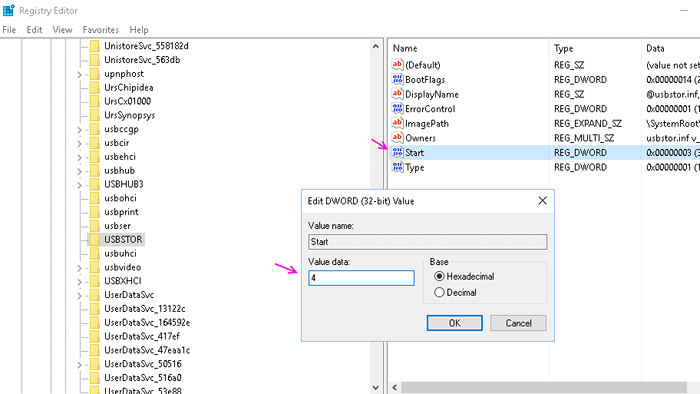
Untuk membuka item ke -3 pada bar tugas, tekan kekunci Windows + 3 dan sebagainya ..

Untuk menyerlahkan dan memberi tumpuan kepada barangan bar tugas menggunakan kunci windows + t
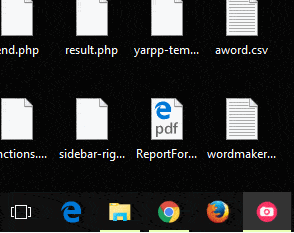
Juga jika anda mengklik tengah pada mana -mana ikon bar tugas, ia akan membuka tetingkap segar
Menekan kekunci Windows + Arrow memaksimumkan atau meminimumkan video
Tetingkap+naik = memaksimumkan tetingkap
Tetingkap+ke bawah = meminimumkan tetingkap
Tetingkap+kiri = Tetapkan tetingkap ke separuh kiri skrin anda
Tetingkap+kanan = Tetapkan tetingkap ke separuh kanan skrin anda
Mengintip aktiviti dalam talian anak anda. Dapatkan laporan e -mel terperinci setiap minggu dari laman webnya yang dikunjungi
Untuk ini buat akaun kanak -kanak di PC Windows anda. Pergi ke akaun Microsoft anda dan pastikannya dihidupkan.
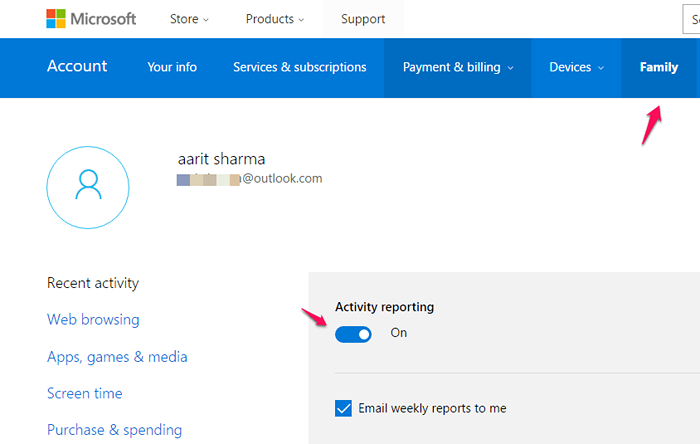
Catat skrin anda dengan menekan Windows Key + G dan Memulakan Bar Permainan

Kalkulator Windows 10 anda boleh melakukan lebih banyak daripada pengiraan mudah
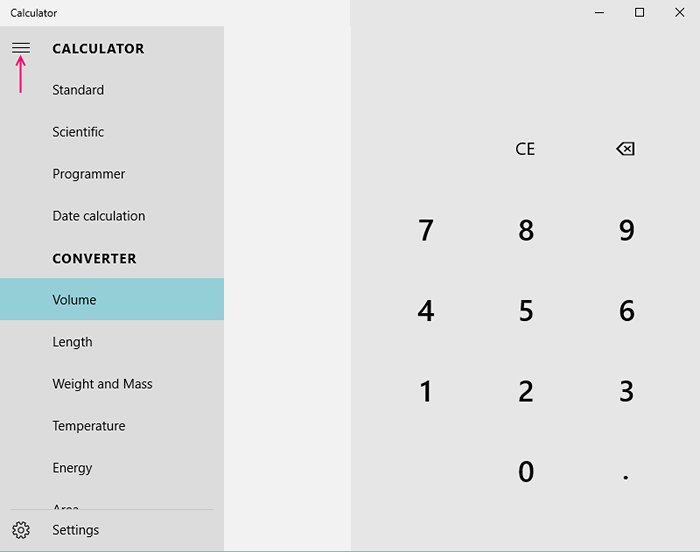
Baca laman web gangguan percuma dengan pandangan bacaan di microsoft edge
Sekiranya anda ingin menyingkirkan sebarang cadangan yang menjengkelkan atau tidak diingini, gunakan pilihan "Membaca Lihat".
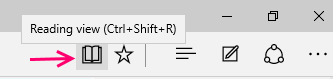
Kongsi pautan web atau tangkapan skrin web di Microsoft Edge
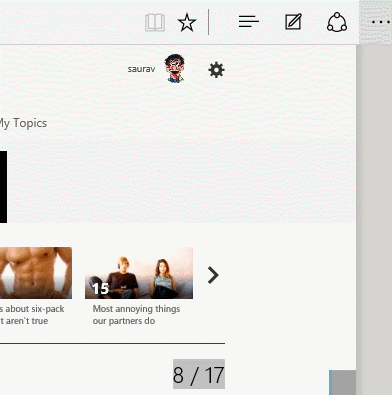
Gunakan ciri penyemak imbas Edge Ambil untuk memberi penjelasan ke laman web

Dapatkan Pemberitahuan E -mel dengan Butiran Windows 10
Untuk cepat mengubah kes (kes atas / kes bawah / ayat) teks dalam Microsoft Word, pilih frasa, kemudian tekan Shift + f3.
Ke menu permulaan yang mengecilkan hanya pergi ke Tetapan-> Peribadi-> Mula dan nyahtandakan semuanya
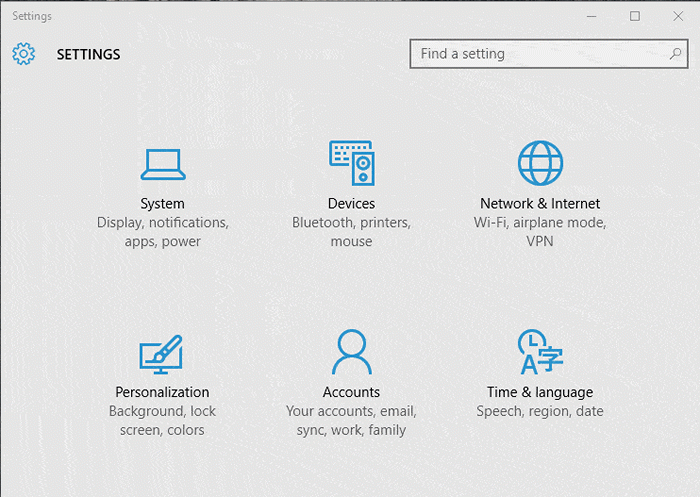
Untuk mengeluarkan log masuk kata laluan, cari netplwiz di bar tugas Windows 10
Sekarang, lumpuhkan kotak semak yang mengatakan pengguna mesti memasukkan nama pengguna dan kata laluan.
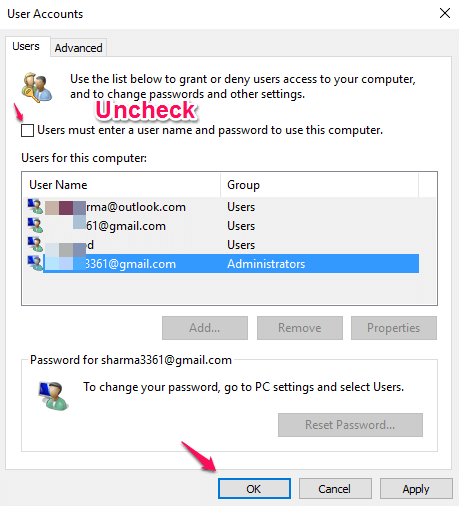
Anda boleh membuat penggera atau menggunakan jam tangan berhenti. Cari penggera cari di carian bar tugas Windows 10
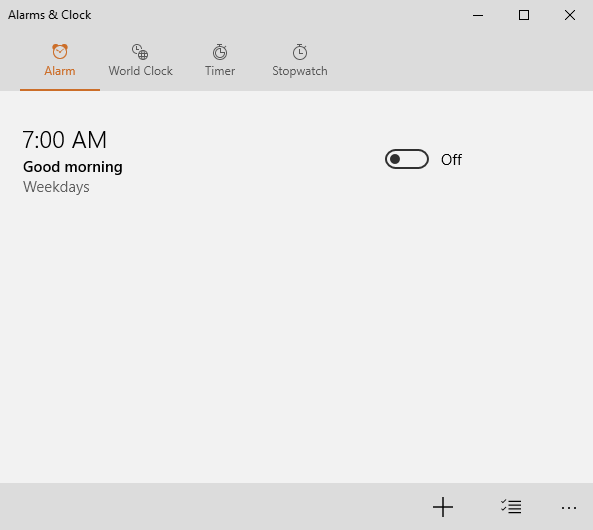
Untuk melumpuhkan mengintip di Windows 10, hanya matikan semua dalam tetapan privasi
Tekan kekunci Windows + I dan pergi ke Panel Kawalan Tetapan. Sekali di sana, klik pada Privasi.
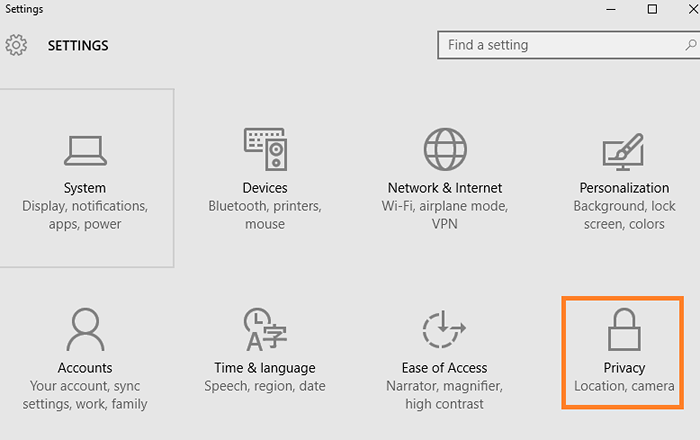
Sekarang teruskan setiap item di panel kiri dan matikan setiap dan segala -galanya, kecuali yang paling penting bagi anda.
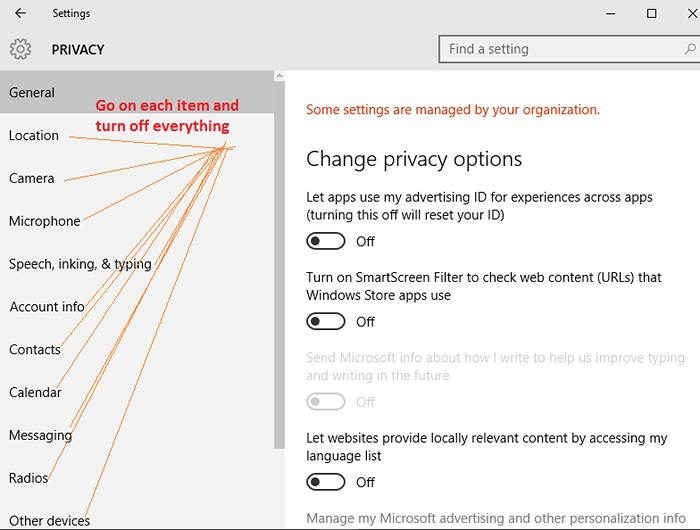
Simpan sahaja persembahan PowerPoint anda di .PPS bukan .Ppt, fail anda secara automatik bermula dalam mod tayangan slaid sebaik sahaja anda membukanya.
Sekiranya anda menyimpan fail Excel sebagai .XLSB , ia akan memampatkan saiz sebanyak 75%
Di Microsoft Excel, untuk menyerlahkan seluruh lajur (menegak), gunakan Kawalan + Spacebar , dan untuk menyerlahkan penggunaan keseluruhan (mendatar) Shift + Spacebar .
Klik dua kali di kiri atas mana -mana tetingkap terbuka untuk menutupnya.
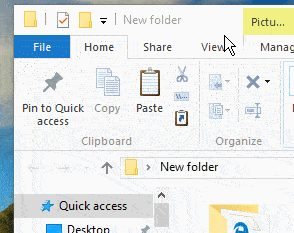
Galakan mana -mana folder ke folder lain
Anda boleh menukar muat turun, dokumen saya atau mana -mana folder Windows lalai lain ke lokasi lain dengan hack ini. Hanya, Klik kanan di folder yang dikehendaki dan klik Sifat, kemudian pilih Lokasi. Sekarang ubah lokasi folder ke mana -mana folder lain.
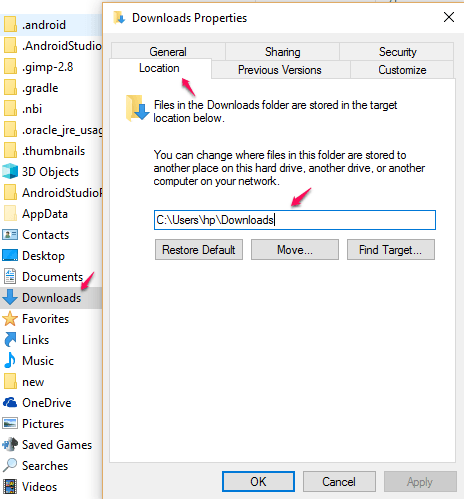
Lihat Expanded Hantar ke menu dengan menekan Shift semasa mengklik kanan pada sebarang fail
Cukup cari alat tersembunyi ini di kotak carian Windows 10. Saya yakin anda tidak mengenali separuh daripada mereka
- Monitor kebolehpercayaan: Dengan alat tunggal ini, anda dapat melihat sejarah masalah PC anda.
- Monitor sumber : Menganalisis prestasi sistem anda
- Monitor Prestasi: Gunakannya untuk mencari sumber proses pemakan sumber
- netplwiz: Membuka tetingkap Akaun Pengguna Lanjutan.
- lusrmgr.MSC : Membuka Pengguna dan Pengurus Kumpulan Tempatan.
- gpedit.MSC : Editor dasar kumpulan.
- MRT : Alat ini membantu anda dalam membersihkan beberapa perisian jahat yang paling popular dari komputer Windows anda.
- NCPA.cpl : Untuk mengakses semua penyesuai rangkaian anda, anda boleh menggunakan arahan larian ini.
- powercfg.cpl: Pilihan Kuasa.
- Appwiz.cpl : Mengakses tetingkap Program dan Ciri untuk menyahpasang program anda yang dipasang.
- Devmgmt.MSC : Pengurus Peranti Windows untuk menguruskan semua peranti perkakasan anda.
- SYSDM.cpl: Akses Tetingkap Sistem Properties.
- Firewall.cpl: Urus atau konfigurasikan firewall tingkap anda.
- wuapp: Semak, uruskan dan konfigurasikan semua tetapan kemas kini Windows anda.
Cari sahaja Perakam Langkah Masalah di kotak carian. Gunakannya untuk merakam aktiviti skrin anda dengan langkah -langkah untuk menghubungi sokongan.

Cukup jalankan cipher /w: Driveletter: \ foldername dalam command prompt untuk memastikan penghapusan tetap fail yang dipadam dalam folder tersebut
Kebanyakan orang tidak tahu bahawa apabila mereka memadam fail di PC Windows mereka, mereka tidak dapat dipadam sepenuhnya. Mereka boleh pulih dengan mudah dengan program pemulihan data. Jadi jika anda memberikan komputer riba anda untuk menetapkan kepada pembekal perkhidmatan, pastikan untuk menjalankan program ini untuk menimpa ruang kosong, untuk memastikan penghapusan fail sensitif anda.
Contohnya anda mempunyai fail sensitif dalam folder yang dinamakan gambar dalam D memandu. Kemudian jalankan arahan di bawah yang diberikan untuk memastikan penghapusan fail tetap.
cipher /w: d: \ pics
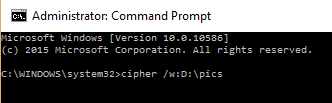
Sekiranya anda ingin menimpa seluruh ruang kosong di seluruh pemacu D, cuma lari cipher /w: d.
Anda juga boleh membuka menu Mula dengan menekan Ctrl + Esc
Anda boleh membuat pintasan papan kekunci untuk membuka sebarang aplikasi
Klik kanan pada pintasan aplikasi dan klik sifat. Sekarang, letakkan jalan pintas yang dikehendaki di lapangan seperti yang ditunjukkan dalam gambar.
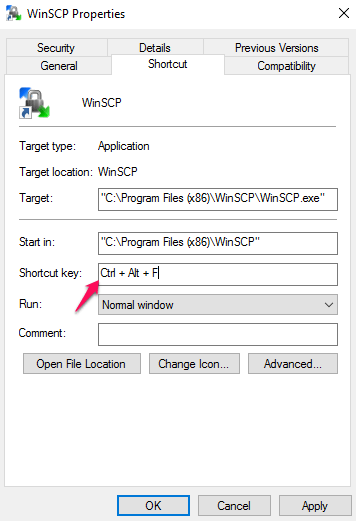
Anda boleh menggunakan notepad anda sebagai buku harian dengan setem masa automatik
Tulis sahaja .Log di bahagian atas fail notepad anda dalam huruf besar. Sekarang setiap kali anda membukanya dan menulis entri, masa dan tarikh anda akan dicetak secara automatik bersama -sama dengannya.
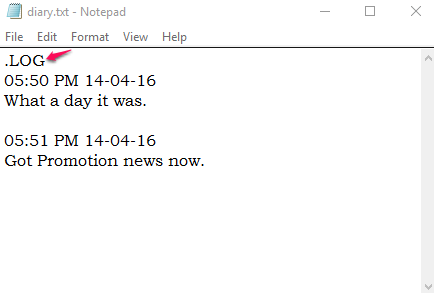
Anda boleh mengubah folder ke dalam tong kitar semula. Hanya menamakan semula folder sebagai Nama folder anda.645FF040-5081-101B-9F08-00AA002F954E
Anda boleh memotong / menyalin dan tampal di sini. Semua fail dalam tong sampah asal juga akan ditunjukkan di sini.
Buat jalan pintas di Dekstop anda untuk mengunci skrin
Klik kanan pada desktop di mana sahaja dan buat pintasan. Sekarang letakkan rundll32.exe user32.DLL, lockworkstation di lokasi. Sekarang bila -bila masa anda akan mengklik dua kali, PC anda akan dikunci dengan serta -merta.
Namakan semula pelbagai fail sekaligus
Pilih semua fail dalam folder dan tekan F2 kunci. Sekarang namakan semula fail tunggal dan semua fail anda akan dinamakan semula dengan sambungan (1), (2) dan sebagainya dilampirkan dengannya.
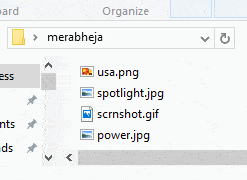
Tonton dan nikmati filem Star Wars di sana di tetingkap CMD anda
Lari saja Tuala Telnet.Blinkenlights.nl. di CMD anda.
Nota: - Sebelum itu anda perlu mengaktifkan Telnet di PC anda. Cari Hidupkan atau matikan ciri Windows di kotak carian anda. Klik pada Hidupkan atau matikan ciri Windows.
Sekarang, aktifkan telnet.
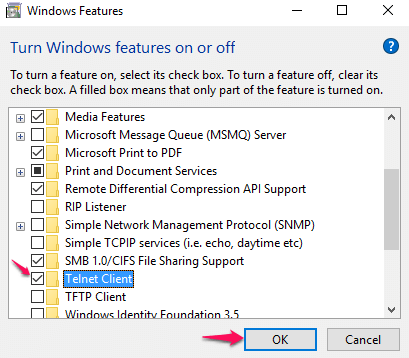
Sekarang, buka command prompt dan masukkan Tuala Telnet.Blinkenlights.nl. dan tekan Enter.
Sekarang, nikmati filem. Hanya untuk bersuka-ria.
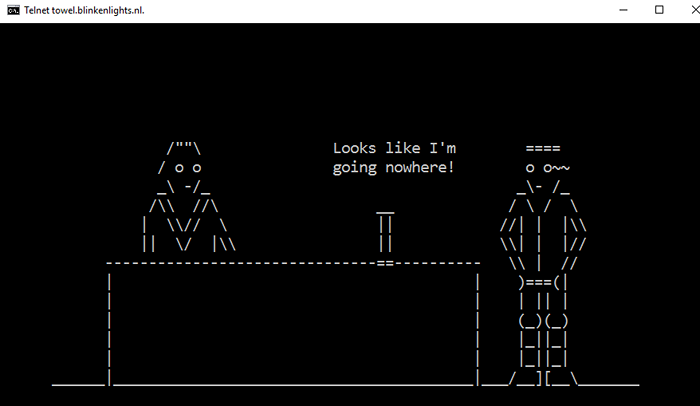
Anda boleh menukar kata laluan OS Windows tanpa mengetahui kata laluan semasa
Cukup buka command prompt sebagai admin dan jalankan arahan pengguna bersih. Ini akan menunjukkan kepada anda senarai nama pengguna. Sekarang lari pengguna bersih user_name new_password . Kata laluan akan segera berubah. Perincian.
Tukar item dalam menu hantar ke
Cukup buka arahan dan masukkan Shell: Sendto di dalamnya. Sekarang pergi dan tampal pintasan item yang ingin anda sertakan dalam menu hantar ke.
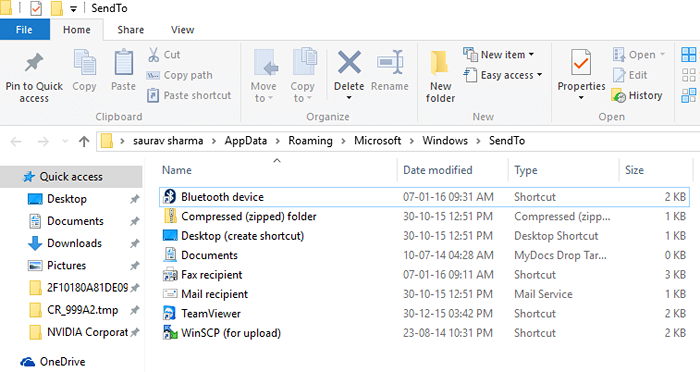
Buat perintah lari untuk mana -mana program hasrat anda
Buat jalan pintas program dan tampal pintasan di System32 folder. Sekarang, taipkan nama pintasan dalam kotak larian dan ia akan dibuka dengan serta -merta.
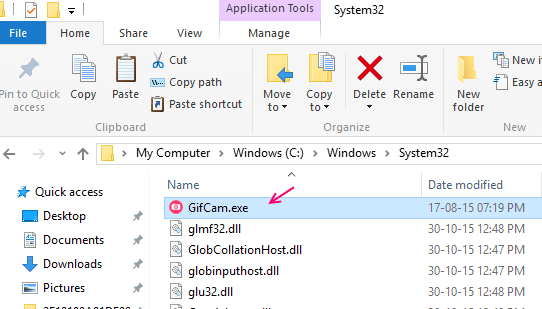
Jalankan SystemInfo Dalam arahan arahan anda dan lihat semua maklumat berguna PC anda
Pasukan membunuh mana -mana program dengan serta -merta, untuk e.g. Untuk Membunuh Firefox Run Taskkill /f /im firefox.exe dalam kotak larian
Sekiranya anda ingin menjalankan program sebagai Pentadbir, tekan Ctrl + Shift + Klik Kanan
Lakukan klik yang betul sambil mengekalkan kekunci Ctrl +Shift menekan larian sebagai pentadbir akan berada di dalam menu konteks.
Menekan shift + klik kanan akan memberi pilihan untuk membuka tetingkap arahan arahan di sana
Contohnya jika anda perlu memasukkan laluan folder di command prompt, maka pergi ke folder masing -masing dan lakukan shift + klik kanan di sana dan Buka tetingkap prompt arahan Pilihan di sini akan dilihat.
Buka mod Tuhan di Windows 10 dan akses semua tetapan di satu tempat
Sebilangan besar daripada anda mungkin tahu ini, buatlah folder bernama Tuhan.ED7BA470-8E54-465E-825C-99712043E01C dan mengakses mod Tuhan dengan membuka folder yang dicipta.
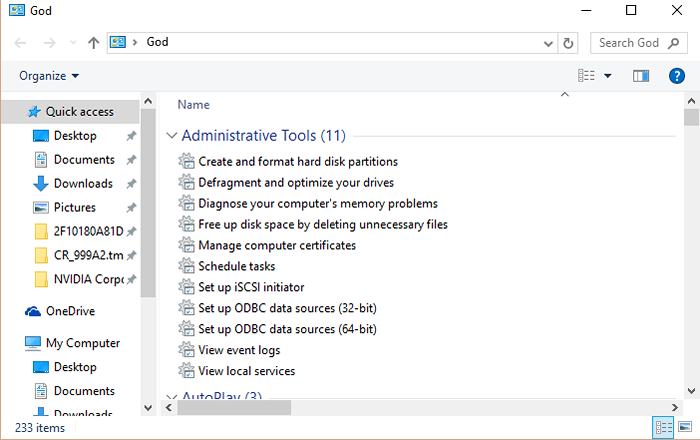
Dayakan kotak semak item dengan mudah memilih dan memadam fail
Dalam File Explorer, klik sahaja Lihat dan periksa kotak semak item
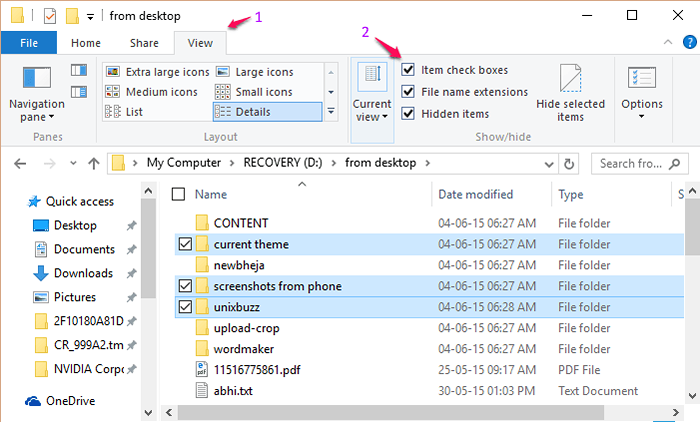
Hadkan penggunaan PC akaun pada PC Windows anda
Untuk menyekat pemasaan penggunaan PC akaun pada PC Windows anda, cuma buka admin iklan prompt arahan dan masukkan kod yang diberikan di bawah.
Nama Pengguna Pengguna Bersih /SA-Su, 7 malam hingga 8 malam
Sekat laman web tertentu di PC anda
Pergi ke C: \ Windows \ System32 \ Drivers \ etc di komputer anda. Sekarang, salin fail ke desktop anda, buka dengan editor notepad dan tambahkan dua baris di bahagian bawah fail.
127.0.0.1 www.Nama web.com
127.0.0.1 nama web.com
Sekarang, simpan dan salin dan tampal kembali ke dan lain-lain folder.
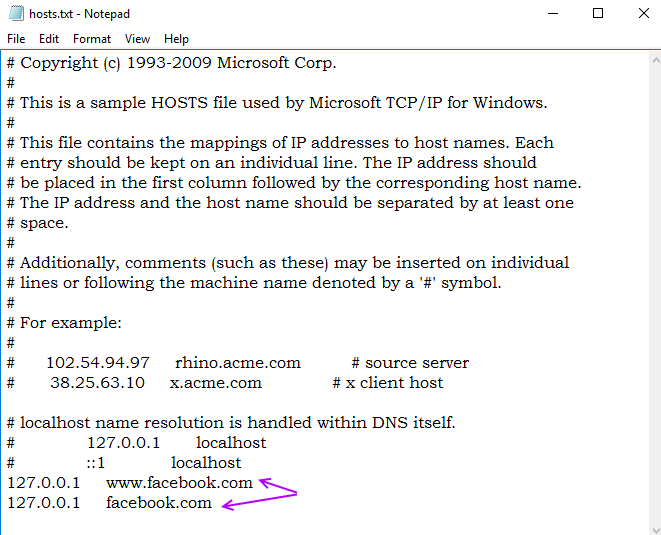
Tidak, seseorang boleh membuka laman web, melainkan jika anda mengeluarkan dua baris ini lagi.
Lumpuhkan port USB di PC Windows anda, supaya tidak ada yang dapat mencuri data
- Tekan kekunci Windows + R dan taipkan regedit di dalamnya.
- Sekarang pergi ke Hkey_local_machine -> System -> CurrentControlset -> Services -> usbstor
- Sekarang, tukar nilai permulaan hingga 4.
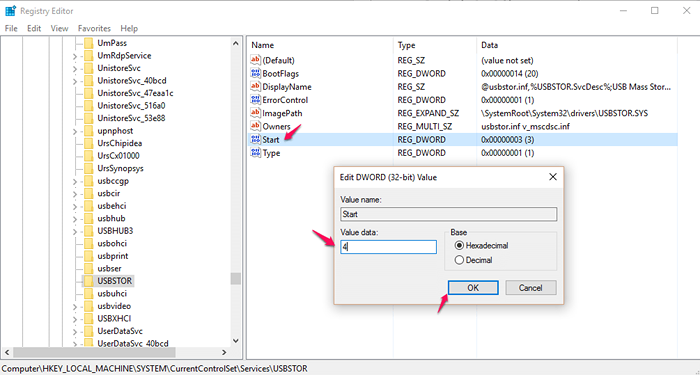
Tingkap shutdown secara automatik selepas masa yang dikehendaki
Katakan anda menonton filem dan tidak tahu bila anda akan tertidur.
Dalam kes ini, tekan kekunci Windows + R dan taipkan kod yang diberikan di bawah dalam kotak arahan Run.
shutdown -s -t 600

PC anda akan ditutup secara automatik selepas 600 saat, i.e. 10 minit. anda boleh menukar 600 hingga apa sahaja masa yang anda mahukan PC anda dimatikan.
Catatan:- Untuk membatalkan proses ini hanya taipkan Shutdown -a.
Lihat kata laluan wifi jika anda terlupa
Klik kanan pada ikon sambungan rangkaian wifi dalam sambungan rangkaian.
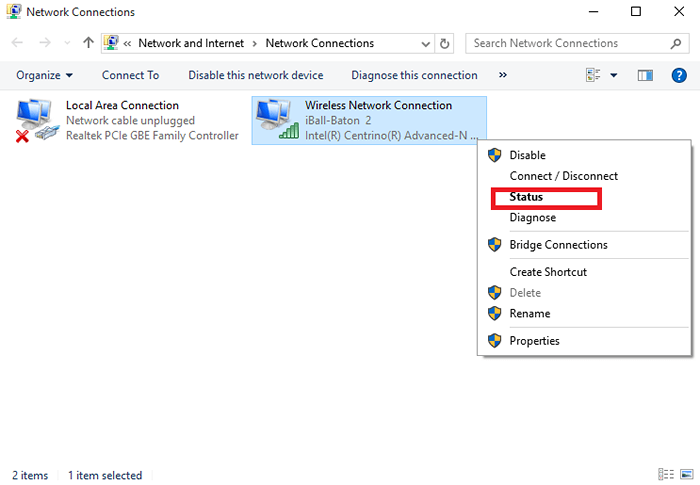
Klik pada pilihan yang dipanggil Sifat tanpa wayar seperti yang ditunjukkan dalam imej di bawah.
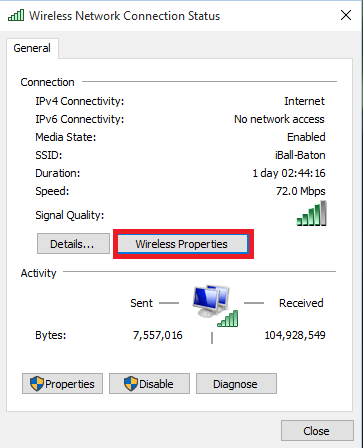
Klik pada kotak Watak Tunjukkan untuk mendapatkan kata laluan semasa anda.
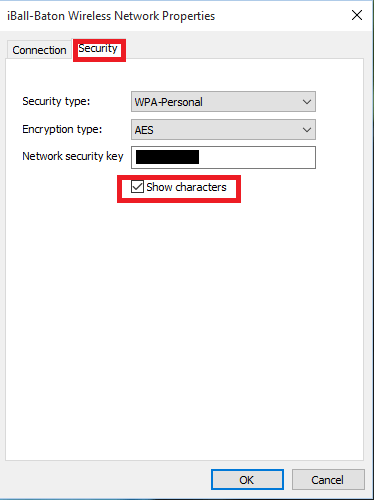
Anda boleh membuat keylogger untuk diri sendiri dengan skrip mudah . Perincian

Buat jalan pintas untuk menutup desktop anda
Klik kanan pada desktop anda dan buat tampalan pintasan baru Shutdown -s -t 00 Di lokasi medan pemacu.
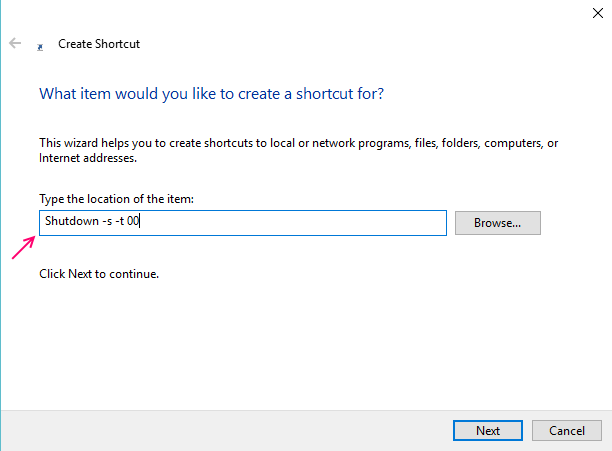
Jimat masa dan pergi terus ke tetapan tertentu di Windows 10. Cukup salin dan tampal ini dalam kotak arahan run
Tekan kekunci Windows + R untuk membuka arahan Run dan tampal salah satu arahan yang diberikan di bawah untuk terus ke tetapan Windows 10 tertentu.
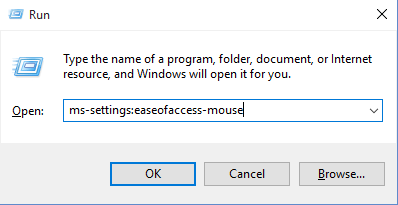
| Penyelamat bateri | MS-STETINGS: BATTERYSAVER |
| Penggunaan bateri | MS-STETINGS: BATTERYSAVER-USEGEDETAILS |
| Tetapan Penjimat Bateri | MS-STETTINGS: Pematuhan BATTERYSAVER |
| Bluetooth | MS-STETINGS: Bluetooth |
| Warna | MS-STETINGS: Warna |
| Data yang digunakan | MS-STETINGS: DataUsage |
| Tarikh dan masa | MS-SETTINGS: DateAndtime |
| Keterangan tertutup | MS-STETINGS: EaseOfAccess-ClosedCaptioning |
| Kontras tinggi | MS-STETINGS: EaseOfAccess-Highcontrast |
| Pembesar | MS-STETINGS: EaseOfAccess-Magnifier |
| Narator | MS-STETINGS: EaseOfAccess-Narrator |
| Papan kekunci | MS-STETINGS: EaseOfAccess-Keyboard |
| Tetikus | MS-STETINGS: EaseOfAccess-Mouse |
| Pilihan lain (kemudahan akses) | MS-STETINGS: EaseOfAccess-Otteroptions |
| Skrin kunci | MS-STETINGS: Lockscreen |
| Peta luar talian | MS-STETINGS: Peta |
| Mod kapal terbang | MS-STETINGS: Rangkaian-AirPlanemode |
| Proksi | MS-STETINGS: Rangkaian-Proksi |
| VPN | MS-STETINGS: Rangkaian-VPN |
| Pemberitahuan & tindakan | MS-STETINGS: Pemberitahuan |
| Akaun maklumat | MS-STETINGS: Privasi-AccountInfo |
| Kalendar | MS-STETINGS: Privasi-kalendar |
| Kenalan | MS-STETINGS: Kontak Privasi |
| Yang lain Peranti | MS-STETINGS: Privasi-CustomDevices |
| Maklum balas | MS-STETINGS: Privasi-Feedback |
| Lokasi | MS-STETINGS: Privasi-lokasi |
| Pemesejan | MS-STETINGS: MESSAGING PRIVASI |
| Mikrofon | MS-STETINGS: Privasi-mikrofon |
| Gerakan | MS-STETINGS: Privasi-gerakan |
| Radio | MS-STETINGS: Radio Privasi |
| Ucapan, inking, & menaip | MS-STETINGS: Privasi-Speechtyping |
| Kamera | MS-STETINGS: Privasi-WebCam |
| Wilayah & bahasa | MS-STETINGS: RegionLanguage |
| Ucapan | MS-STETINGS: Ucapan |
| Tingkap Kemas kini | MS-STETINGS: WindowsUpdate |
| Bekerja akses | MS-STETINGS: Tempat Kerja |
| Bersambung peranti | MS-STETINGS: CONNECTEDDEVICES |
| Untuk pemaju | MS-STETINGS: Pemaju |
| Paparan | MS-STETINGS: Paparan |
| Tetikus & TouchPad | MS-STETINGS: MouseTouchPad |
| Selular | MS-STETINGS: Rangkaian-Selular |
| Dail-naik | MS-STETINGS: Rangkaian-Dialup |
| Akses terus | MS-STETINGS: Rangkaian-Directaccess |
| Ethernet | MS-STETINGS: Rangkaian-Ethernet |
| Mudah alih Hotspot | MS-STETINGS: Rangkaian-Mobilehotspot |
| Wi-Fi | MS-STETINGS: WIFI Rangkaian |
| Menguruskan tetapan Wi-Fi | MS-SETTINGS: Wifisettings rangkaian |
| Ciri -ciri pilihan | MS-STETINGS: OpsionalFeatures |
| Keluarga & pengguna lain | MS-STETTINGS: OnCHUSERS |
| Pemperibadian | MS-STETINGS: Peribadi |
| Latar belakang | MS-STETINGS: Peribadi-Background |
| Warna | MS-STETINGS: Pemantauan-warna |
| Mula | MS-STETINGS: Peribadi-permulaan |
| Kuasa & Tidur | MS-STETINGS: PowerSleep |
| Jarak | MS-STETINGS: Jarak |
| Paparan | MS-STETINGS: Screenrotation |
| Pilihan log masuk | MS-STETINGS: SigninOptions |
| Sense Penyimpanan | MS-STETINGS: Storagesense |
| Tema | MS-STETINGS: Tema |
| Menaip | MS-STETINGS: Menaip |
| Mod tablet | ms-settings: // tabletmode/ |
| Privasi | MS-STETINGS: Privasi |
- « Cara Mengaktifkan RunfullMemoryDiagnostic di Windows 10
- Cara mudah untuk meningkatkan isyarat Wi-Fi anda »

